구글 드라이브는 많은 사용자에게 필수적인 클라우드 스토리지 서비스로 자리 잡았습니다. 하지만 시간이 지남에 따라 파일이 쌓이고 용량이 부족해지는 경우가 많습니다. 이에 따라 구글 드라이브의 저장공간을 효율적으로 확보하고 정리하는 방법에 대해 알아보겠습니다. 이 글을 통해 필요한 정보를 얻고, 구글 드라이브를 더욱 효율적으로 활용할 수 있기를 바랍니다.
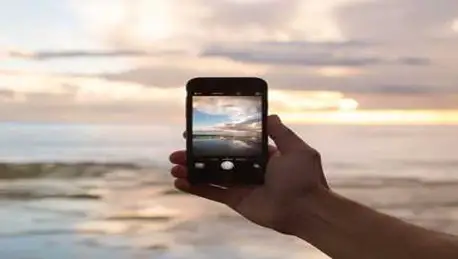
구글 드라이브 용량 확인하기
우선 구글 드라이브의 저장용량을 확인하는 방법을 알아보겠습니다. 구글 드라이브의 메인 화면에 접속하여 왼쪽 하단에 위치한 ‘저장용량’ 항목을 클릭하면, 현재 사용 중인 용량과 남은 용량을 확인할 수 있습니다. 여기서는 이메일, 구글 포토 등 다양한 서비스에서 차지하는 용량까지 확인할 수 있기 때문에, 어느 서비스에서 용량을 더 많이 소모하는지 파악할 수 있습니다.
불필요한 파일 정리하기
구글 드라이브의 저장공간을 회복하려면 불필요한 파일을 정리하는 것이 중요합니다. 다음은 파일 정리를 위한 몇 가지 방법입니다.
- 대용량 파일 식별: 저장소 관리 기능을 활용하여 용량이 큰 파일들을 쉽게 찾아볼 수 있습니다. 필요하지 않은 파일을 삭제하거나 외부 저장소로 옮겨서 공간을 확보하세요.
- 중복 파일 제거: 동일한 파일이 여러 개 있을 경우, 중복 파일 탐색 도구를 사용하여 불필요한 파일을 삭제합니다. 이를 통해 많은 양의 저장 공간을 절약할 수 있습니다.
- 오래된 파일 확인: 사용하지 않는 오래된 문서나 미디어 파일을 확인하여 필요에 따라 삭제하는 것이 좋습니다. 이를 통해 클라우드 공간을 보다 효율적으로 사용할 수 있습니다.
구글 메일 첨부파일 관리하기
구글 메일(Gmail)의 첨부파일은 구글 드라이브의 용량을 차지하는 주요 요인 중 하나입니다. 따라서 첨부파일 관리도 신경 써야 합니다. 대형 첨부파일이 포함된 이메일은 정기적으로 점검하여 필요 없는 이메일은 삭제하고, 중요 파일은 하드 드라이브에 저장해 주세요. 구글 메일 내 검색 기능을 활용해 ‘has:attachment larger:5MB’와 같은 키워드를 입력하면, 5MB 이상의 첨부파일이 포함된 이메일 목록을 쉽게 찾을 수 있습니다.
구글 드라이브 휴지통 비우기
파일을 삭제하면 해당 파일은 구글 드라이브의 휴지통으로 이동하게 됩니다. 그러나 휴지통에서도 파일은 30일간 보관되며, 그 동안 공간을 차지하게 됩니다. 따라서 휴지통을 정기적으로 비워 주는 것이 좋습니다. ‘휴지통 비우기’를 통해 삭제한 파일을 최종적으로 제거하여 절약된 공간을 확보할 수 있습니다.
유료 스토리지 플랜 업그레이드
필요한 저장공간이 기본 제공 용량인 15GB를 초과하는 경우, 구글 원(Google One)과 같은 유료 스토리지 플랜을 고려하는 것도 좋은 방법입니다. 유료 플랜은 100GB부터 시작해 사용 용도에 따라 다양한 옵션을 제공합니다. 프로모션이나 할인 혜택을 활용하면 비용을 절감할 수도 있으니, 이를 확인하는 것도 좋습니다.
파일 압축 및 외부 링크 활용하기
대용량 파일의 경우, ZIP이나 RAR 형식으로 압축하면 저장공간을 절약할 수 있습니다. 또한, 외부 서비스인 유튜브나 구글 포토와 같은 플랫폼을 활용해 대용량 파일을 저장하고 링크로 공유하면 구글 드라이브의 용량을 절약하는 데 큰 도움이 됩니다. 이러한 방식은 특히 팀워크가 필요한 프로젝트에서 효과적으로 사용될 수 있습니다.

정기적인 관리 습관 만들기
구글 드라이브의 저장공간을 지속적으로 효율적으로 관리하기 위해서는 정기적인 관리 루틴을 가지는 것이 중요합니다. 적어도 한 달에 한 번은 저장공간을 점검하고 불필요한 파일을 정리하는 습관을 들이는 것이 좋습니다.
결론
구글 드라이브의 저장공간을 효과적으로 관리하는 것은 모든 사용자가 기본적으로 알아야 할 사항입니다. 불필요한 파일을 정리하고, 대용량 파일을 처리하며, 주기적인 점검을 통해 용량을 확보하는 방법을야 합니다. 이러한 방법들을 활용하여 구글 드라이브를 스마트하게 이용하시기 바랍니다.
자주 찾는 질문 Q&A
구글 드라이브의 저장 용량을 어떻게 확인하나요?
구글 드라이브에 로그인한 후, 화면 하단 왼편에 있는 ‘저장용량’ 항목을 클릭하면 현재 사용 중인 공간과 남은 용량을 확인할 수 있습니다.
불필요한 파일을 어떻게 정리할 수 있나요?
저장소 관리 기능을 활용하여 대용량 파일을 확인하고, 중복 파일을 삭제하며, 오래된 파일을 정리하여 공간을 확보할 수 있습니다.
Gmail의 첨부파일은 구글 드라이브에 어떤 영향을 미치나요?
Gmail의 첨부파일은 구글 드라이브의 저장 용량을 차지합니다. 대용량 첨부파일이 포함된 이메일을 삭제하면 공간을 절약할 수 있습니다.
구글 드라이브의 휴지통을 비우는 이유는 무엇인가요?
삭제한 파일은 휴지통에서 30일간 보관되며, 이 기간 동안도 용량을 소모합니다. 정기적으로 비우면 필요한 공간을 더 많이 확보할 수 있습니다.
저장 공간이 부족할 때 어떻게 해야 하나요?
기본 제공 용량을 초과한 경우, 구글 원과 같은 유료 스토리지 플랜을 고려하거나 불필요한 파일 정리 및 대용량 파일 압축을 통해 공간을 늘리는 것이 좋습니다.